
深度技术系统
深度技术在中国大陆是使用率非常高的VIP修改版Windows操作系统,装机方便。通过先进的互联网多媒体通讯技术,服务工程师在被许可的情况下连接到用户电脑,远程接管用户电脑,解决用户使用电脑过程中产生的各种问题,包括:软件安装、系统优化、数据备份、查毒杀毒、 系统修复、系统重装等服务 !提供常用的9大类50余款应用软件的帮教下载、安装、升级、卸载等服务,实现用户电脑畅快使用。
win8.1系统文件夹出现假死及未响应的解决方法
相信大部分win8.1用户在使用电脑工作的时候,有时候会遇到win8.1系统文件夹出现假死及未响应的问题,并不是所有的朋友都知道win8.1系统文件夹出现假死及未响应的问题应该如何解决,因此我就在电脑上汇集整顿出win8.1系统文件夹出现假死及未响应呢?小编教你只需要1、首先在键盘按“win+E”组合键打开 windows 资源管理器,然后点击上方的“工具——文件夹选项”; 2、在打开的文件夹选项界面中,切换至“查看”标签页,然后勾选“在单独的进程中打开文件夹窗口”没设置完成之后点击确定就可以了;下面就由电脑公司小编给大家分享关于win8.1系统文件夹出现假死及未响应的详细步骤::
一、通过设置在单独的进程中打开文件夹窗口
1、首先在键盘按“win+E”组合键打开 windows 资源管理器,然后点击上方的“工具——文件夹选项”;
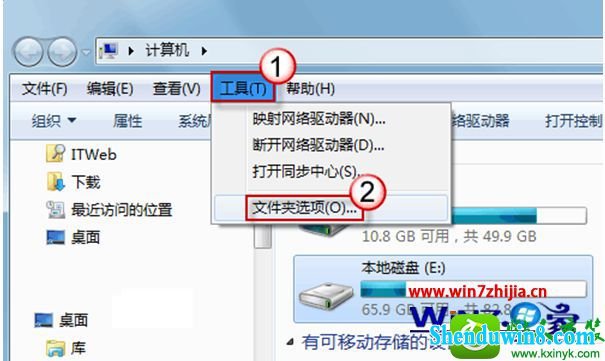
2、在打开的文件夹选项界面中,切换至“查看”标签页,然后勾选“在单独的进程中打开文件夹窗口”没设置完成之后点击确定即可。 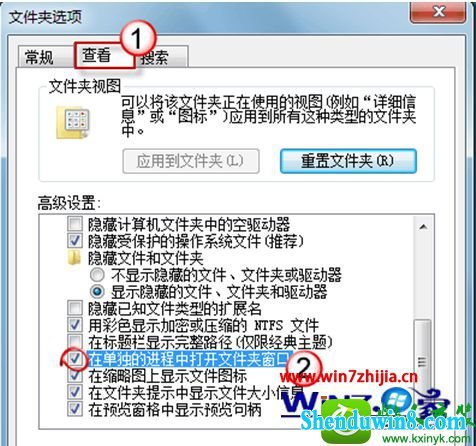
3、这样设置之后,下次打开文件夹就不会在本窗口层层打开,而是另外弹出一个窗口。而且我们会在任务管理器中看到两个“explorer.exe”进程,即使一个文件夹窗口卡住了,也不会影响其它文件窗口的操作了,这样更不会被强行全部关闭掉了。
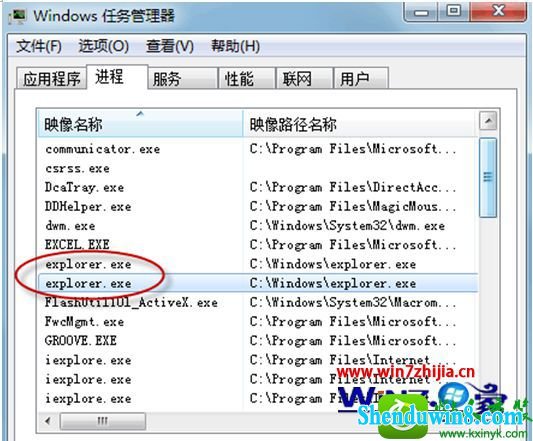
二、通过更改文件夹属性提升响应速率
默认情况下当用户在windows资源管理器中打开较大的文件时,系统就会先扫描该文件,执行一次循环来检查文件的所有部分,以便建立索引,但是如果文件较大且没有索引信息的话,系统查询该文件的索引所需的时间就比较长,CpU使用率也较高。所以就会造成文件预览、缩略图等等也可能造成响应缓慢,那么可以将其关闭加快响应速度。
具体操作步骤: 1、在目标文件夹/驱动器上右键选择“属性”,在打开的属性窗口中,切换到“常规”标签页,然后点击“高级”按钮,在“高级属性”界面中,取消勾选“除了文件属性外,还允许索引此文件夹中文件的内容”; 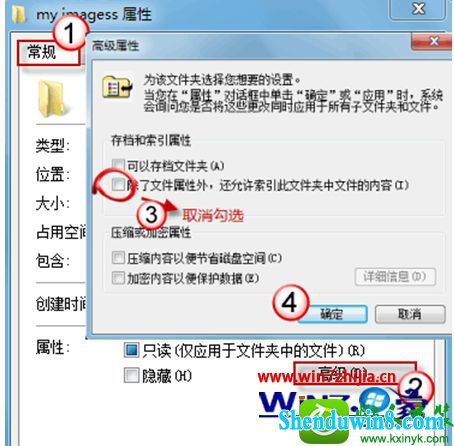
2、如果是驱动器属性窗口的话,切换到“常规”标签页,取消勾选“除了文件属性外,还允许索引此驱动器文件的内容”选项即可。 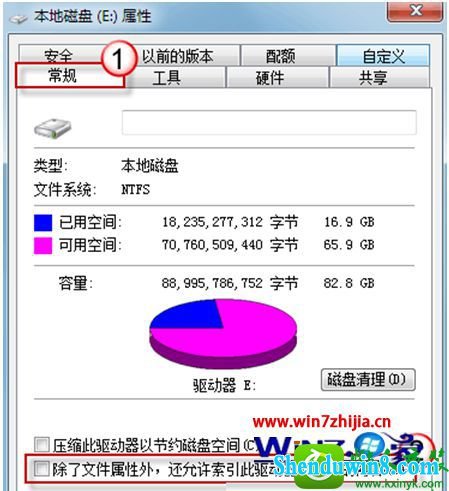
关于萝卜家园win8.1纯净版系统如何解决文件夹出现假死及未响应就跟大家分享到这里了,如果你在使用过程中也遇到了文件夹假死或未响应的情况的话可以通过上面的两个方法进行解决哦
- 相关推荐
- win8.1系统开机一直停留在“windows正在启动”界面的解决方法
- win10系统提示“存储空间不足,无法处理此命令”的操作方法
- win10系统联想笔记本开机显示“intel Undi,pxE-2.1(build 083)”的操
- 大地Win10企业版手机数据线连接电脑没反应的解决方法
- win8.1系统网络连接不上一直转圈的解决方法
- 处理win10系统电脑分辨率的办法
- win8.1系统提示应用程序错误0xc0000418.1位置0x004fd589的解决方法
- win10系统打开excel20010界面灰色的操作方法
- win10重命名开始屏幕图片的技巧
- win8.1系统文件夹没有访问权限的解决方法
- 系统专栏
- 深度技术Ghost Win10x86 特别专业版 2019.07(绝对激活)深度技术Ghost Win10x86 特别专业版 2019.07(绝对激活)
 深度技术Ghost Win10 x64位 优化装机版2017.11月(永久激活)深度技术Ghost Win10 x64位 优化装机版2017.11月(永久激活)
深度技术Ghost Win10 x64位 优化装机版2017.11月(永久激活)深度技术Ghost Win10 x64位 优化装机版2017.11月(永久激活) 深度技术 Ghost Win10 32位 国庆专业版 V2018.10月 (免激活)深度技术 Ghost Win10 32位 国庆专业版 V2018.10月 (免激活)
深度技术 Ghost Win10 32位 国庆专业版 V2018.10月 (免激活)深度技术 Ghost Win10 32位 国庆专业版 V2018.10月 (免激活) 深度技术Ghost Win10 X64位 电脑城装机版2017.03(完美激活)深度技术Ghost Win10 X64位 电脑城装机版2017.03(完美激活)
深度技术Ghost Win10 X64位 电脑城装机版2017.03(完美激活)深度技术Ghost Win10 X64位 电脑城装机版2017.03(完美激活) 深度技术Ghost Win10 X64 推荐专业版 v2021年04月(免激活)深度技术Ghost Win10 X64 推荐专业版 v2021年04月(免激活)
深度技术Ghost Win10 X64 推荐专业版 v2021年04月(免激活)深度技术Ghost Win10 X64 推荐专业版 v2021年04月(免激活) 深度技术Ghost Win10 64位稳定企业版2016.10(免激活)深度技术Ghost Win10 64位稳定企业版2016.10(免激活)
深度技术Ghost Win10 64位稳定企业版2016.10(免激活)深度技术Ghost Win10 64位稳定企业版2016.10(免激活)
- 深度技术GHOST WIN7 (64位) 热门旗舰版 2019年07月(绝对激活)深度技术GHOST WIN7 (64位) 热门旗舰版 2019年07月(绝对激活)
 深度技术GHOST WIN7 X64 全新装机版V2018年08月(免激活)深度技术GHOST WIN7 X64 全新装机版V2018年08月(免激活)
深度技术GHOST WIN7 X64 全新装机版V2018年08月(免激活)深度技术GHOST WIN7 X64 全新装机版V2018年08月(免激活) 深度技术GHOST WIN7 x64 旗舰稳定版v2017年09月(自动激活)深度技术GHOST WIN7 x64 旗舰稳定版v2017年09月(自动激活)
深度技术GHOST WIN7 x64 旗舰稳定版v2017年09月(自动激活)深度技术GHOST WIN7 x64 旗舰稳定版v2017年09月(自动激活) 深度技术Windows7 v2020.02 32位 老机装机版深度技术Windows7 v2020.02 32位 老机装机版
深度技术Windows7 v2020.02 32位 老机装机版深度技术Windows7 v2020.02 32位 老机装机版 深度技术GHOST WIN7 32位 装机优化版V2018.03月(无需激活)深度技术GHOST WIN7 32位 装机优化版V2018.03月(无需激活)
深度技术GHOST WIN7 32位 装机优化版V2018.03月(无需激活)深度技术GHOST WIN7 32位 装机优化版V2018.03月(无需激活) 深度技术GHOST WIN7 (64位) 官方装机版2017V08(绝对激活)深度技术GHOST WIN7 (64位) 官方装机版2017V08(绝对激活)
深度技术GHOST WIN7 (64位) 官方装机版2017V08(绝对激活)深度技术GHOST WIN7 (64位) 官方装机版2017V08(绝对激活)
- 系统安装教程
- xp系统没有摄像头的修复方案
- win8.1系统修改UG8.0背景颜色的解决方法
- win10系统百度浏览器打开网页很慢的操作方法
- 自由天空W10专业版 10074任意更改开始菜单大小的方法
- win8.1系统访问win8共享文件夹提示没有权限的解决方法
- win8.1系统使用iE浏览器提示“浏览器cookie功能被禁用,请开启此功能
- win8.1系统桌面上禁止创建文件夹的解决方法
- win10系统玩骑马与砍杀提示runtime error错误的操作方法
- win10系统iE地址栏输入网址后总自动转到114页面的操作方法
- win8.1系统无法使用网银的解决方法
- win10电脑显示桌面图片不见了如何办?
- win10系统设置谷歌浏览器打开特定网页的操作方法
- win10系统重装后不能上网的操作方法
- win8.1系统文字显示乱码错乱的解决方法
- win10系统打印机中office document image writer不见了的解决办法
